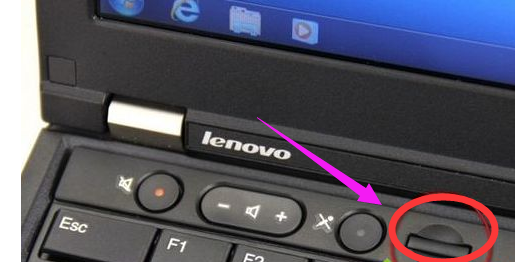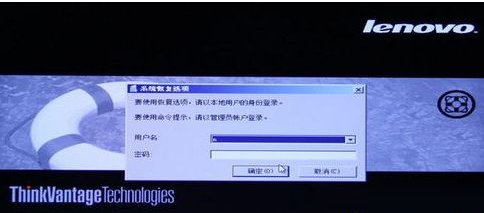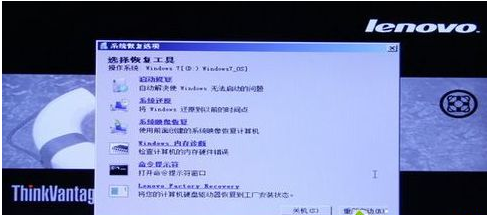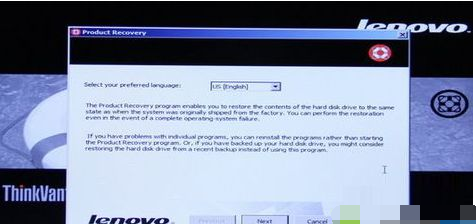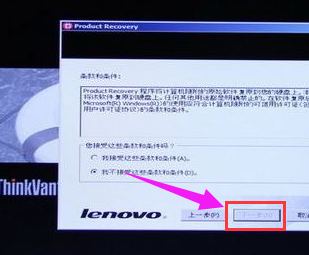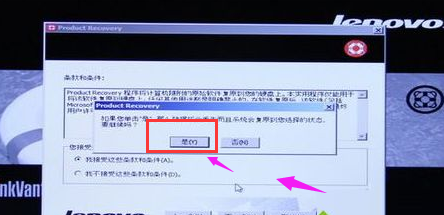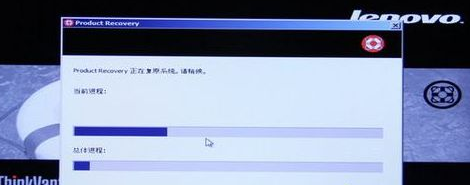联想一键还原,小编告诉你联想笔记本怎么一键还原
联想这个电脑品牌已经成为了最热的品牌之一,虽然使用的用户很多,但是可能有一部分用户不知道,现在的联想笔记本基本都具有一个可以进行一键恢复的按键,我们可以通过按这个一键恢复按钮,来快速进入相关界面,使用一键恢复功能。下面,小编就来跟大家一同来探讨一下联想笔记本怎么一键还原。
现在的联想笔记本电脑通常都自带一键恢复拯救功能,如果我们的电脑出现故障,需要进行还原或恢复操作时,就可以使用这个一键恢复功能。但是,很多用户不知道怎么启动这项功能,下面,小编就来跟大家介绍联想笔记本一键还的操作步骤。
联想笔记本怎么一键还原
重启出现Thinkpad标志时,按机身上的系统还原键
联想笔记本系统软件图解1
进入系统恢复后,先选择键盘种类,点击:下一步
还原系统系统软件图解2
如果有设置开机密码还需要输入密码
联想系统软件图解3
一般会选择恢复出厂设置即最后一项
还原系统系统软件图解4
接着选择恢复语言
联想系统软件图解5
并选择接收条款声明,点击:下一步
一键还原系统软件图解6
在弹出的提示中点击:是,即可开始系统恢复
联想系统软件图解7
等待大概15-40分钟,系统自动进行恢复
联想系统软件图解8
完成后会弹出对话框,点击:“是”稍等一会儿重新启动系统
还原系统系统软件图解9
以上就是联想笔记本一键还原的操作流程了。
相关文章
- 笔记本一键还原,小编告诉你联想笔记本怎么一键还原
- 主编教您联想笔记本一键还原教程
- 联想笔记本一键恢复,小编告诉你联想笔记本一键恢复怎么用
- 联想笔记本如何一键还原,小编告诉你联想笔记本如何一键还原
- 讲解联想笔记本如何重装系统
- 联想笔记本装系统,小编告诉你联想笔记本怎么装win7系统
- 联想笔记本一键还原,小编告诉你联想笔记本怎么一键还原
- 联想一键还原怎么用,小编告诉你联想笔记本怎么一键还原
- 笔记本怎么光盘重装系统,小编告诉你联想笔记本怎么使用光盘重装win7系统
- 联想笔记本电脑如何重装win10系统
- 联想一键还原怎么用,小编告诉你联想笔记本怎么一键还原
- f11一键还原精灵如何使用,小编告诉你如何
- 研习win10怎么一键还原系统?
- 一键ghost如何还原,小编告诉你电脑一键ghost如何还原
- 一键ghost如何还原,小编告诉你电脑一键ghost如何还原
热门教程
win11关闭windows defender安全中心的四种方法
2Win11如何关闭Defender?Windows11彻底关闭Defender的3种方法
3win10不显示视频缩略图的两种解决方法
4win10关闭许可证即将过期窗口的方法
5win11任务栏怎么显示网速?win11任务栏显示实时网速的方法
6win11怎么切换桌面?win11切换桌面的四种方法
7win11忘记pin无法开机的三种最简单办法
8安装NET3.5提示0x800f0950失败解决方法
9Win11移动热点不能用怎么办?移动热点不工作怎么办?
10Win11如何打开预览窗格?Win11显示预览窗格的方法
装机必备 更多+
重装教程
大家都在看